如何使用 Signal 應用程序:提示和技巧
已發表: 2022-08-19如果您想確保您的對話安全,那麼安全消息應用程序 Signal 就是您的最佳選擇。 多虧了 Signal 的端到端加密,沒有人(甚至 Signal)可以接聽您的電話或閱讀您的消息。
您無需調整任何設置即可從 Signal 獲得高級別的安全性——這些功能是內置的。 但是,您可以進行一些調整以充分利用該應用程序。 我們將向您展示如何使用 Signal,並提供一些您想嘗試的提示和技巧。
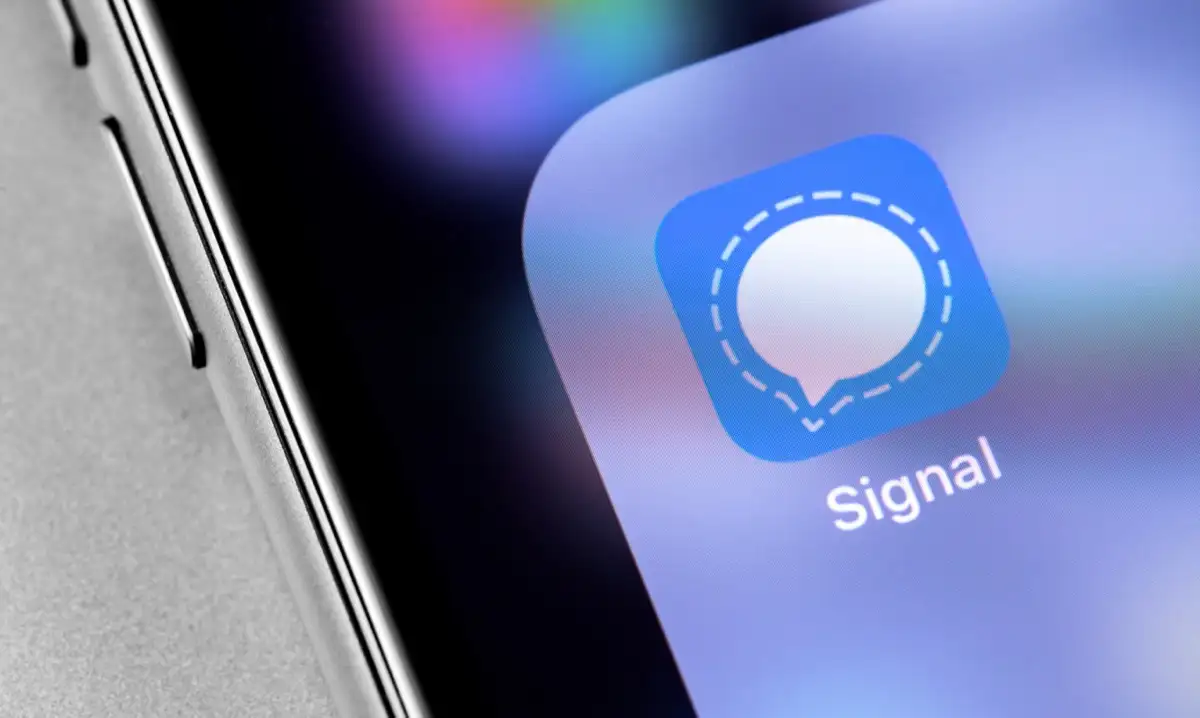
為什麼是信號?
Signal有很多用途。
- Signal Foundation 是一個非營利組織。
- 私人信使應用程序是免費的。
- 它不隸屬於任何科技公司。
- Signal依靠支持者的捐款運行,用於支付開發和運營費用。
- Signal 通過其開源隱私技術實現安全的全球通信,從而保護言論自由。
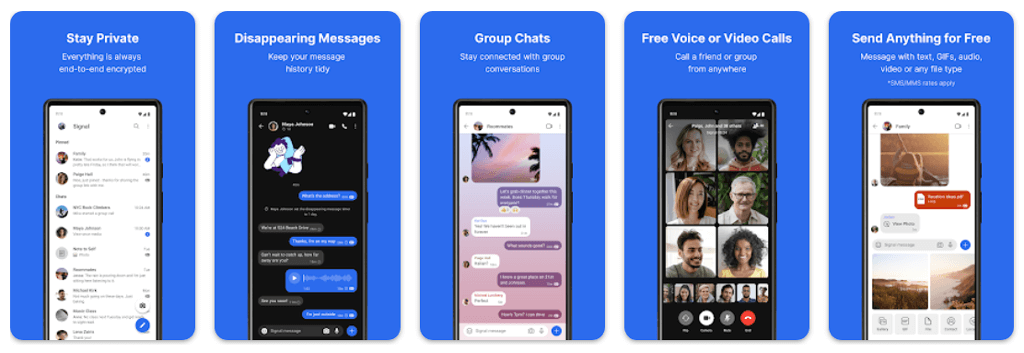
使用 Signal,您可以通過端到端加密進行語音通話、視頻通話、群組通話和短信/短信。 愛德華·斯諾登和埃隆·馬斯克等人依靠 Signal(而不是 WhatsApp、Telegram 或 Facebook Messenger 等其他消息服務)來防止他們的消息落入黑客之手。
安裝 Signal Messenger
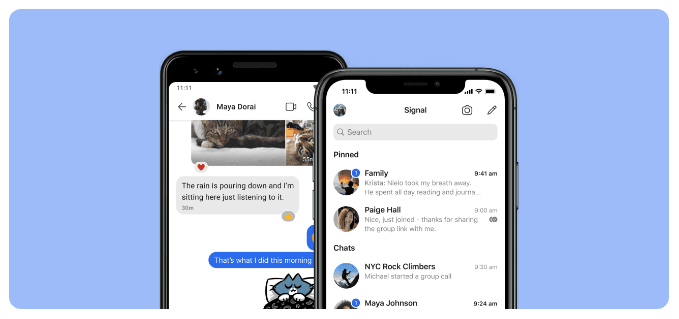
從 Google Play 商店獲取適用於 Android 設備的 Signal。 iPhone 或 iPad 用戶應訪問 Apple 應用商店安裝 Signal。 或從手機瀏覽器訪問 signal.org/install。
安裝 Signal 應用程序後,系統會提示您使用電話號碼進行註冊。 您將通過短信驗證碼進行驗證、創建 PIN 並填寫您的個人資料。 隨意使用暱稱!
也在您的桌面上使用 Signal
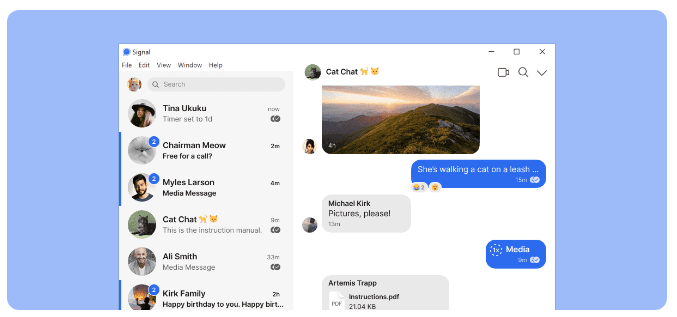
在手機上安裝加密消息應用程序後,也可以考慮使用 Signal 的桌面應用程序。 Signal 桌面應用程序適用於 Windows、Mac 和 Linux。 如果您選擇使用桌面或 iPad 應用程序,您將使用手機應用程序鏈接到它們。
在 Android 上 Signal 的右上角,或者通過點擊左上角的個人資料圖標,點擊設置>鏈接的設備。 在 iOS 上,點擊Signal Settings > Link New Device 。 然後使用您選擇的應用程序掃描桌面應用程序上的二維碼。
額外的安全和隱私設置
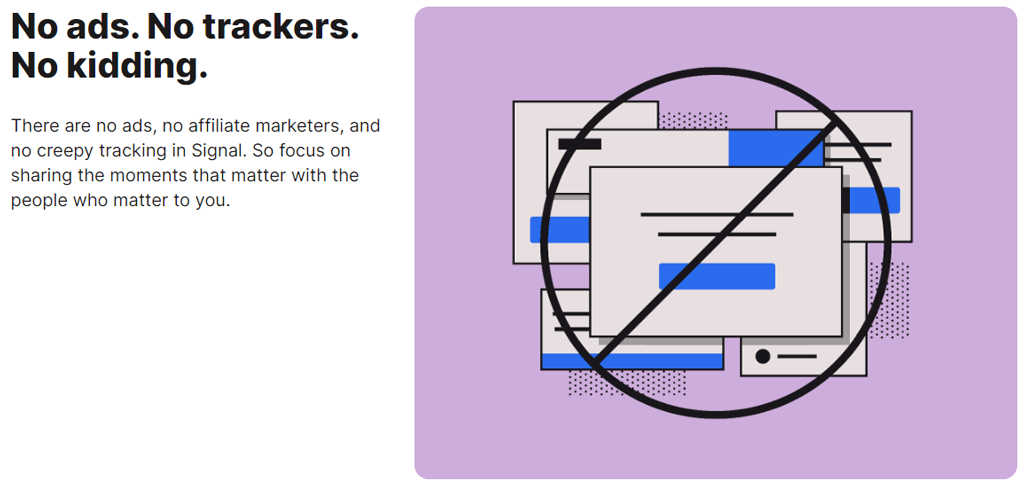
點擊設置>隱私以訪問選項,包括:
- 允許或禁止閱讀回執。
- 屏幕安全,您可以在其中阻止最近列表和 Signal 內部的屏幕截圖
- 隱身鍵盤禁用鍵盤的個性化學習功能
- 在Advanced下,選擇始終中繼通過 Signal 服務器路由呼叫的呼叫,這樣您就不會向聯繫人顯示您的 IP 地址。
- 密封發件人選項可幫助您防止 Signal 服務知道您發送的消息的發件人是誰。
讓您的信號信息消失
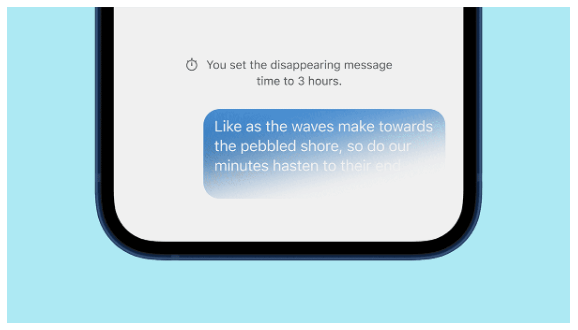
消失的消息選項也在Settings > Privacy下。 當您啟用新聊天的默認計時器時,您開始的所有新聊天都會在收件人看到它們後消失。
屏幕鎖定信號
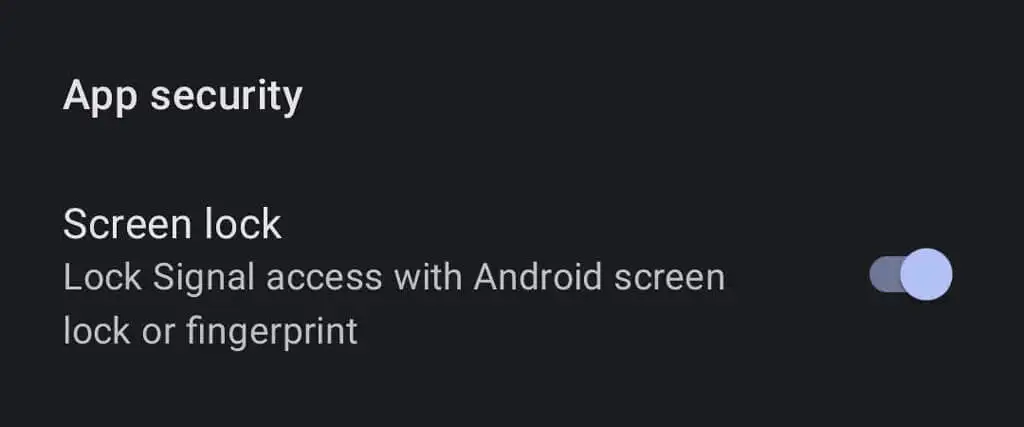
在 Android 上,轉到Settings > Privacy ,然後在App security下,打開Screen lock以應用 Android 的屏幕鎖定或指紋來打開 Signal 應用程序。
驗證信號會話的安全性
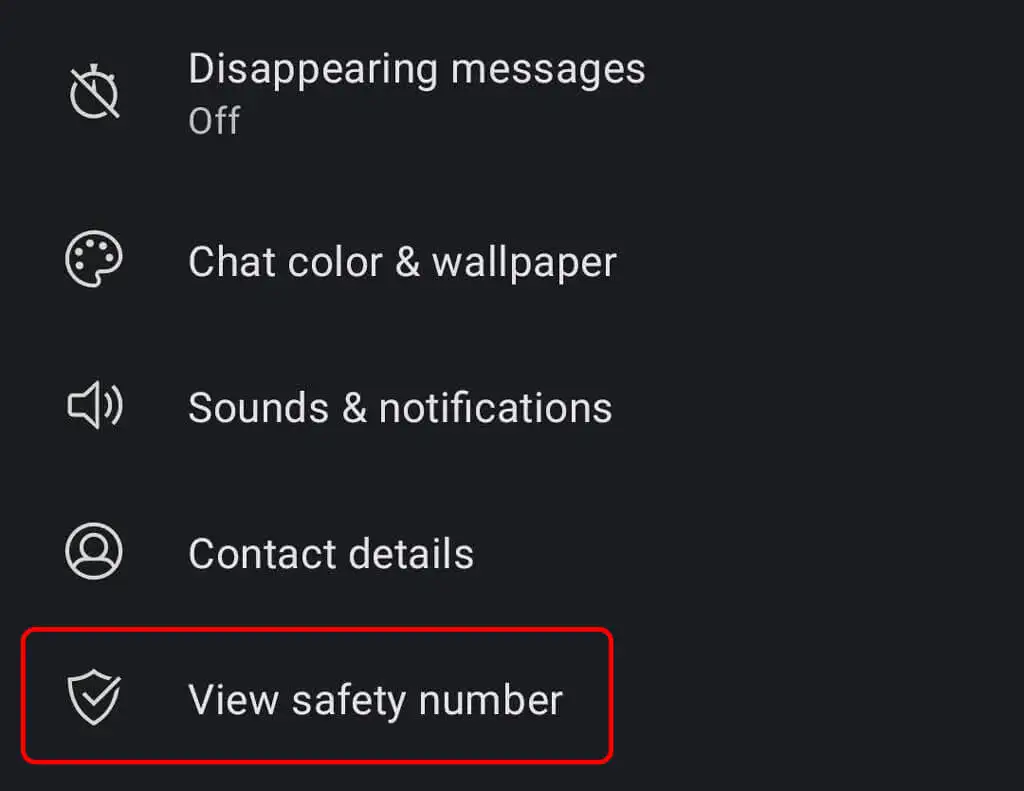
使用安全號碼驗證會話,以確認沒有第三方攔截您的對話。 打開對話,然後點按您正在與之交流的人的姓名。 從那裡,點擊查看安全號碼。 請您的聯繫人也這樣做。
您可以比較您看到的安全號碼以確保它們與您的聯繫人看到的號碼相匹配,或者,如果您與您的對話夥伴在同一個地方,您可以掃描他們手機上的二維碼。

禁用 iPhone 通話記錄同步到 iCloud

使用 Signal 進行語音通話的 iPhone 上的 Signal 用戶可能希望禁用將其通話記錄同步到 iCloud。 通過轉到Signal Settings > Privacy > Show Calls in 最近通話並確保您已選擇Disabled選項來驗證同步是否已禁用。
Signal上的群聊
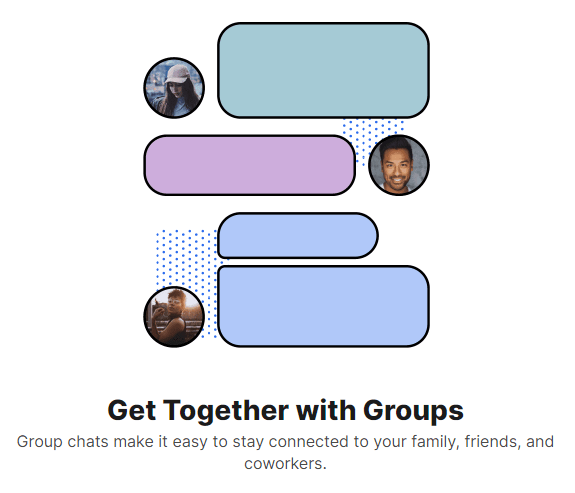
要創建群聊,請點擊鉛筆圖標,然後點擊新建群組。 從您的聯繫人列表中選擇群組成員。 然後點擊箭頭圖標繼續。 為組命名,然後點擊創建。 點擊邀請朋友邀請更多朋友加入群組。 您可以選擇管理員來批准新成員,並啟用和共享群聊鏈接。 通過 Signal、另一個消息應用程序或 QR 碼共享鏈接。
聊天壁紙和主題
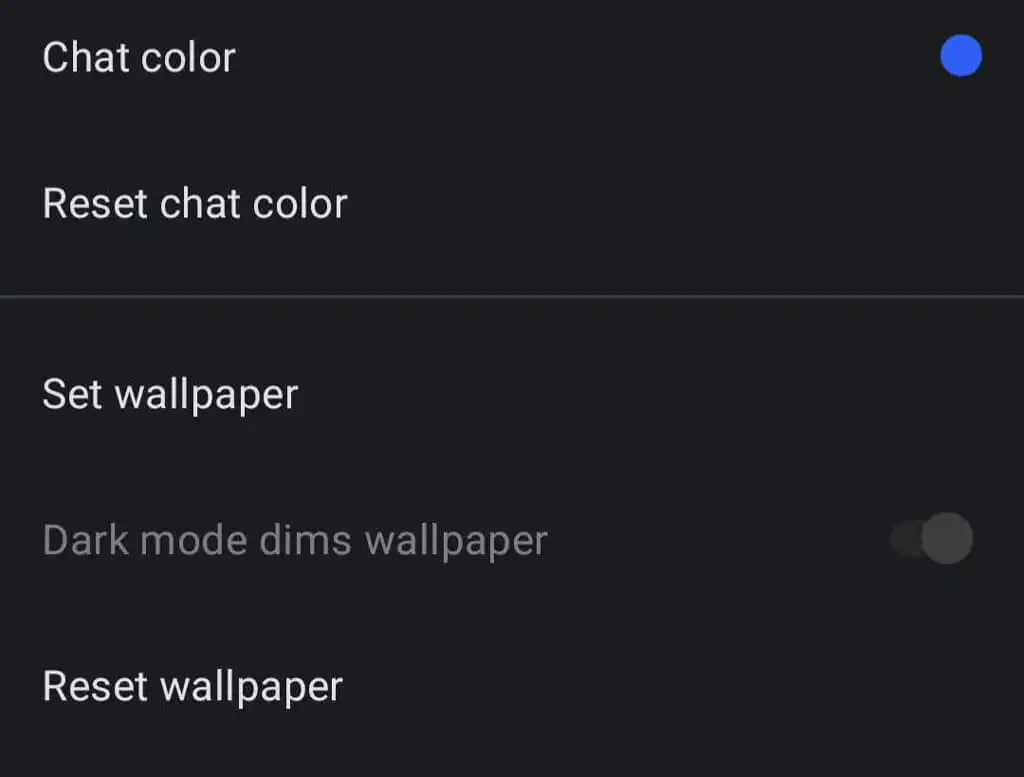
點按更多(3 個點)>對話/群組設置>聊天顏色和壁紙,為聊天選擇壁紙或主題。 從那裡,您可以選擇聊天顏色和壁紙。 對於壁紙,您可以選擇 Signal 預設或選擇照片。
使用 GIF 和貼紙
Android 用戶可以通過點擊消息字段左側的 GIF 按鈕將 GIF 和貼紙添加到聊天中。

iPhone 用戶可以通過點擊消息字段右側的按鈕來添加貼紙。 要添加 GIF,iPhone 用戶應點擊加號圖標,然後點擊GIF 。
創建您自己的加密貼紙包
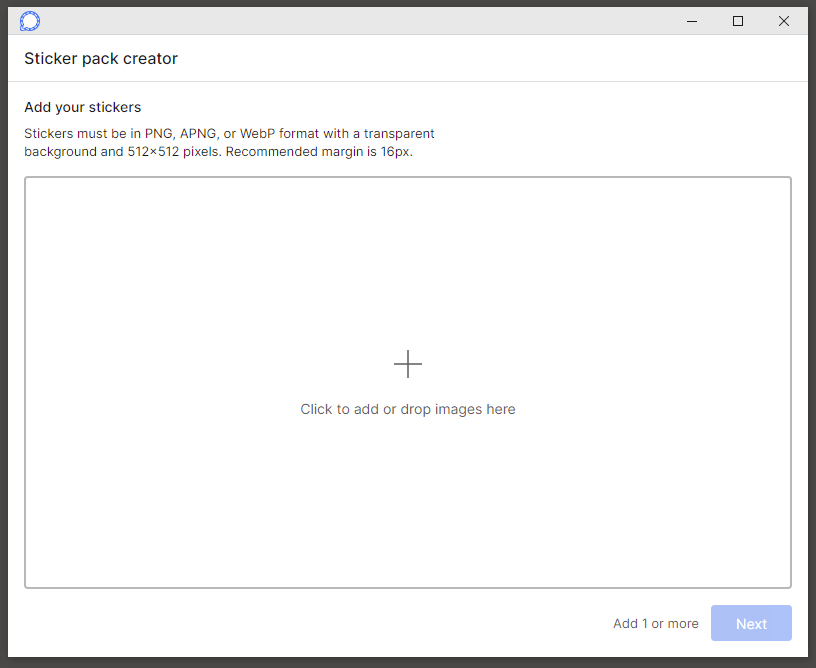
在 Signal 桌面應用程序中,選擇File > Create/Upload Sticker Pack 。 您最多可以添加 200 個貼紙來創建自定義貼紙包。 然後,您從您製作的包中向其發送貼紙的任何人(或您與之共享鏈接的任何人)都可以查看貼紙包。
在 Signal 上發送文件
選擇一個對話,然後點擊消息字段旁邊的加號圖標。 從那裡,點擊圖庫以從相機膠卷中選擇圖像。 要發送不同類型的文件,請點擊文件並瀏覽到要發送的文件。 點擊發送圖標發送文件。 您還可以發送聯繫人或位置。
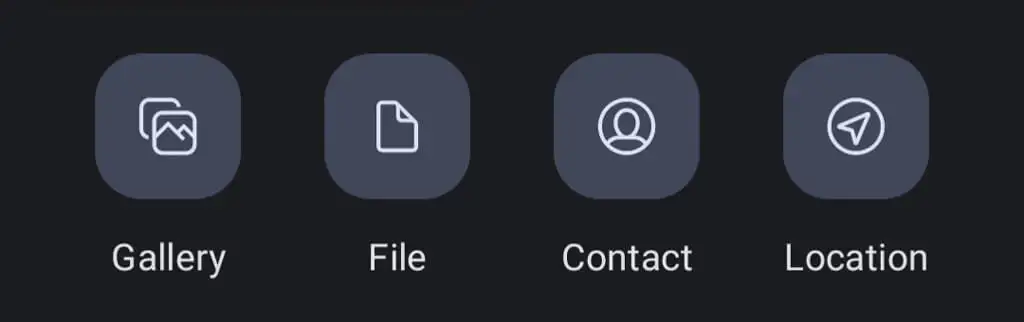
Signal 可讓您在發送照片或視頻時模糊圖像的某些部分,例如面部或其他敏感區域。
創建給自己的便條
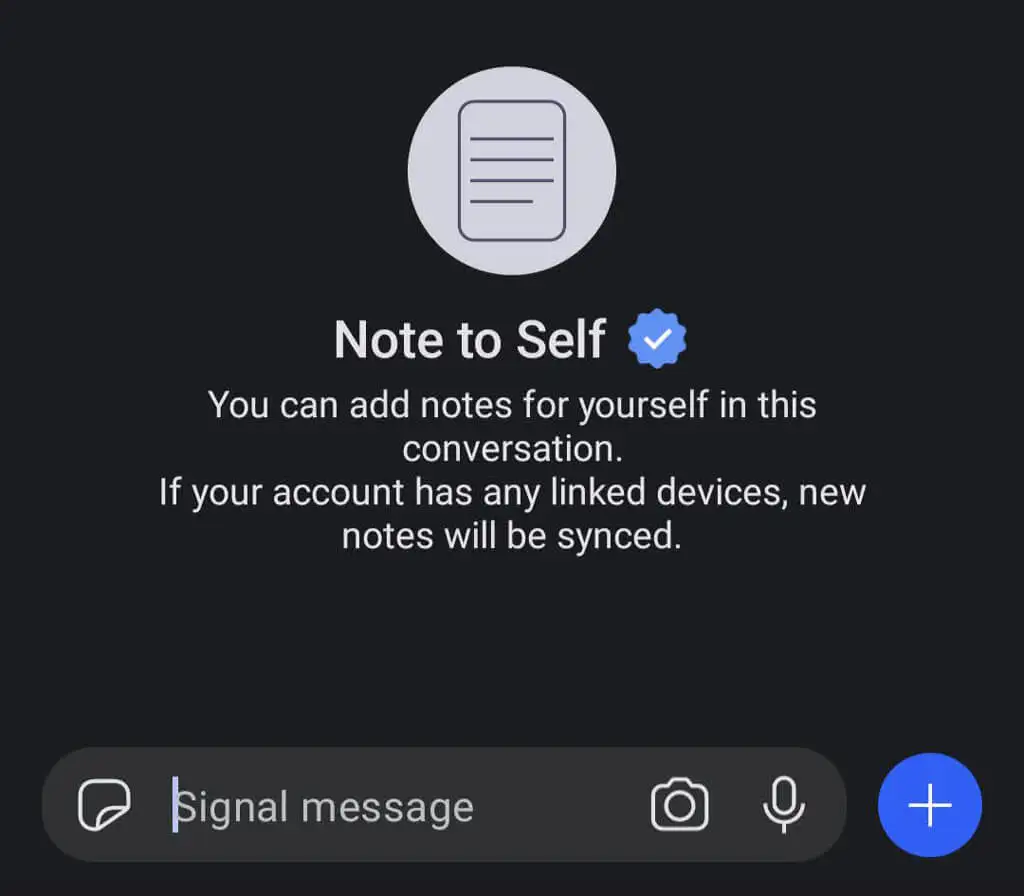
給自己發便條就像給其他人發消息一樣。 首先,點擊鉛筆圖標開始新消息。 然後,在聯繫人列表中滾動到或搜索給自己的備註。 如果您啟用任何鏈接的設備,您的筆記將在所有設備上同步。
進行應用內付款
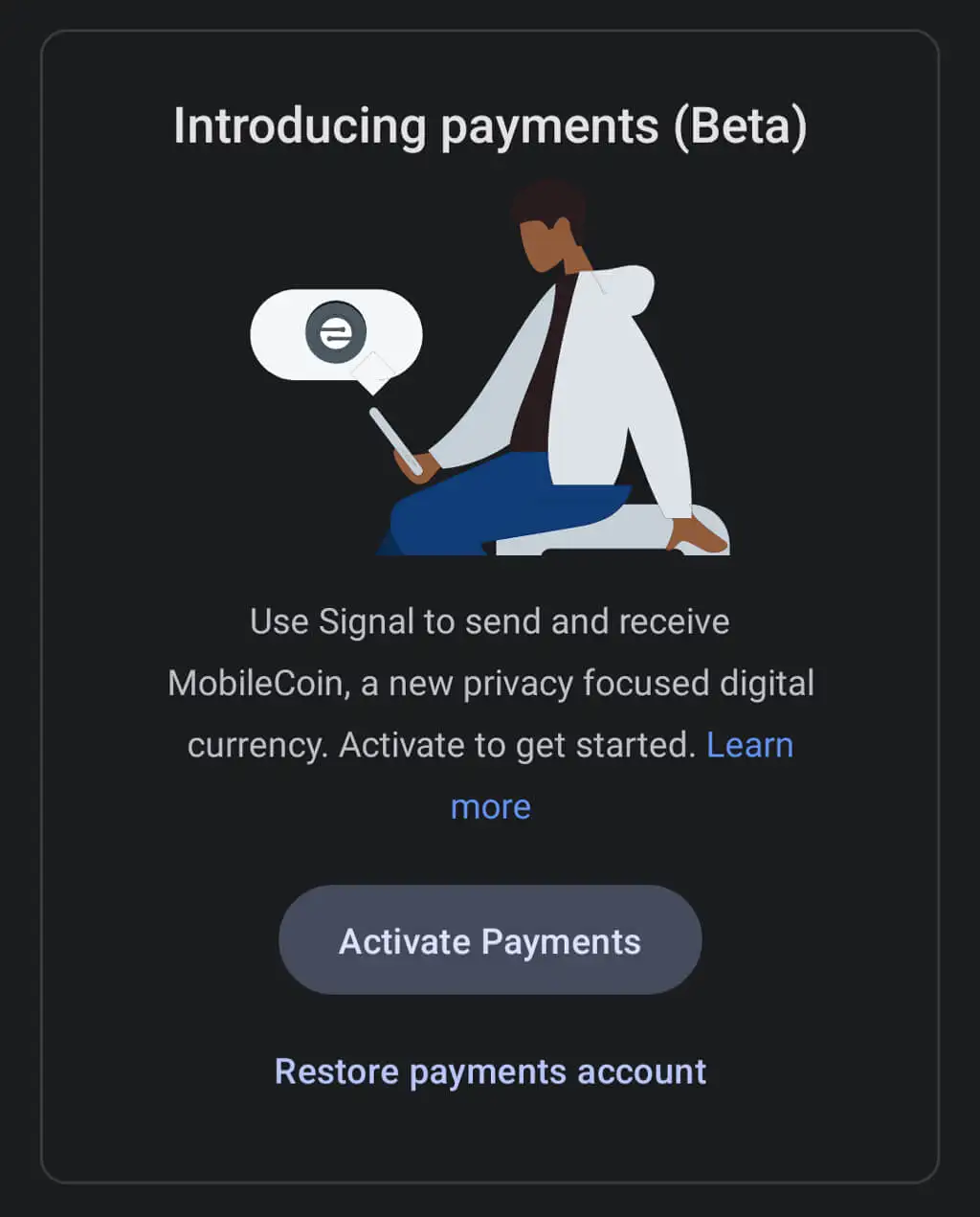
您可以使用 Signal 向聯繫人進行應用內付款,但您需要先激活付款功能。 轉到設置>付款,然後點擊激活付款按鈕。 此功能使用 MobileCoin,Signal 將其描述為“一種新的以隱私為中心的數字貨幣”。 詳細了解 Signal 的應用內支付和 MobileCoin。
代理支持
一些國家已經封鎖了 Signal。 如果您有 Android 手機,則可以使用代理。 轉到設置>數據和存儲>使用代理。 然後,打開該功能並輸入代理地址。
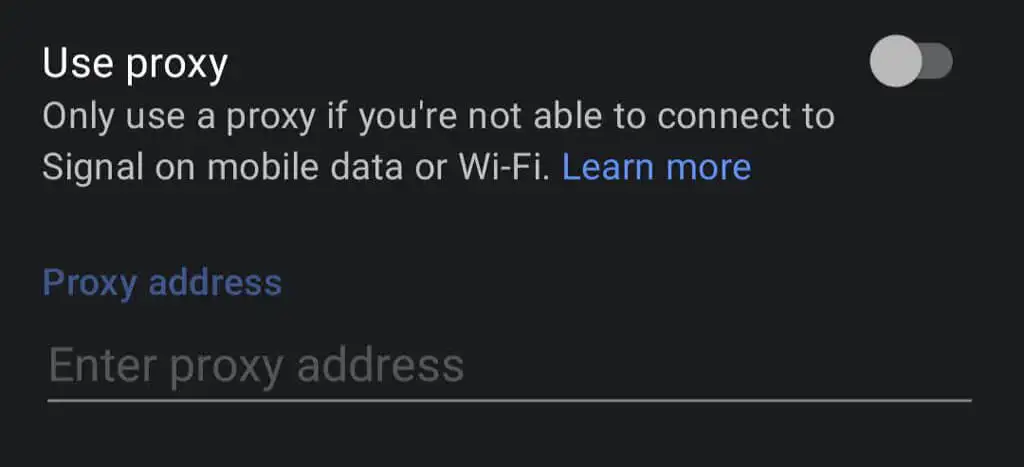
Signal 建議使用以下方法之一查找代理地址:
- 在 Twitter 上搜索主題標籤 #IRanASignalProxy。
- 從家人或朋友那裡獲取二維碼或鏈接。
- 自己設置代理地址。 Signal 有一篇很棒的博客文章解釋瞭如何。
這些基本技巧應該可以幫助您快速設置和使用 Signal。 你每天都使用 Signal 嗎? 你的印像是什麼?
